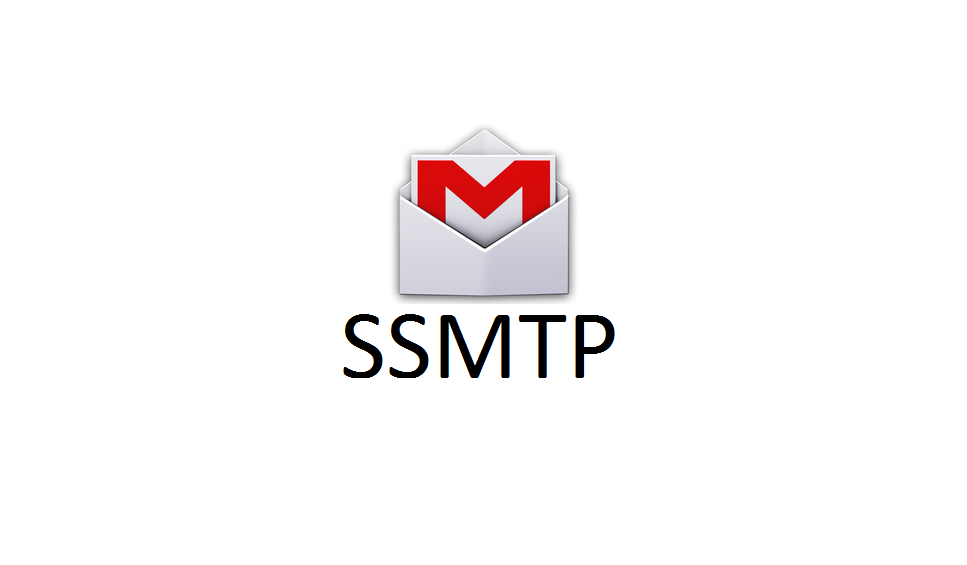Настройка Kerberos Single Sign-On (SSO) с GSSAPI на Debian 11 Bullseye.
Рассмотрим как настроить Kerberos Single Sign-On (SSO) с GSSAPI в Apache веб-сервере на Debian 11 Bullseye.
Исходные данные:
- Windows домен — jakonda.local
- Доменная служебная учетная запись — svc.web
- Linux машина — Debian 11
Сперва необходимо создать сервисную учетную запись (в моем случае это будет svc.web) и сгенерировать для нее KEYTAB-файл на домен контроллере Windows.
Делается все это командой ниже, не забываем подставить свои данные вместо моих.
ktpass -princ HTTP/web.jakonda.ru@JAKONDA.LOCAL -mapuser svc.web@JAKONDA.LOCAL -pass 3T2XgYCz2IFcBUo0altu -crypto ALL -ptype KRB5_NT_PRINCIPAL -out C:\Keytabs\svc.web.keytab
[stextbox id=’info’]ИНФОМАЦИЯ. где web.jakonda.ru — это имя веб-сервера на котором должна работать Kerberos SSO аутентификация, а JAKONDA.LOCAL это имя домена. Важно соблюдать регистр написания имени домена.[/stextbox]
Передаем сгенерированный KEYTAB-файл на Debian любым удобным способом и размещаем его в каталоге /etc, либо в любом другом безопасном месте месте.
Назначим права и уровень доступа к файлу:
chown root:www-data /etc/svc.web.keytab chmod 640 /etc/svc.web.keytab
Устанавливаем пакеты веб-сервера apache, модуль аутентификации gssapi для него и kerberos.
apt-get install apache2 apache2-utils libapache2-mod-auth-gssapi krb5-user